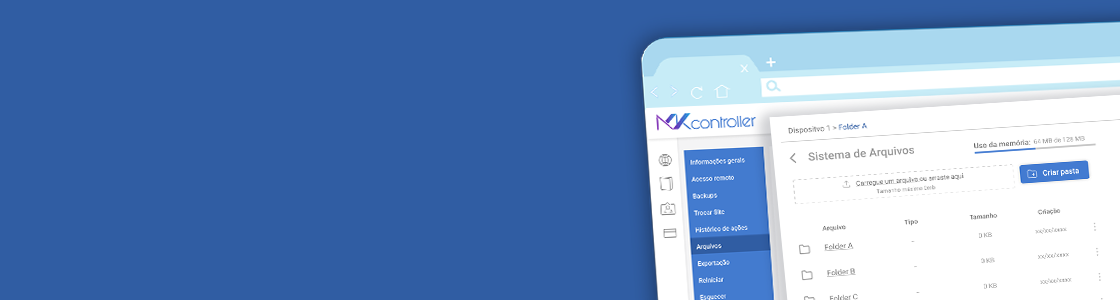Con MKController puede gestionar sus archivos vía web en su Mikrotik y también integrar herramientas FTP a través de nuestra VPN.
Gestión web
Le permitimos subir archivos, crear carpetas, eliminar y/o nombrar carpetas directamente desde la web a través de MKController. Sólo tienes que seleccionar tu dispositivo e ir a la opción de sistema de archivos.


FTP sobre VPN
También puede subir archivos a su Mikrotik a través de la VPN del MKController. El MKController está integrado con todas las herramientas FTP del mercado. Utiliza la IP de nuestra aplicación de escritorio que será la dirección FTP ubicada en el campo Servidor FTP en MKController, y también el login Macadress/acceso al correo electrónico. A partir de ese momento ya puede enviar archivos vía FTP a su Mikrotik.

Carga de archivos por lotes
Si tienes una red con Mikrotiks sabes lo difícil que es enviar archivos a varios dispositivos. Nuestro objetivo es la eficiencia y el ahorro de tiempo. MKController le permite cargar por lotes archivos y/o configurar reglas para sus Mikrotiks, respetando los atributos de cada dispositivo (contraseña wifi, pool dhcp, identidad del sistema, etc).


Al enviar la regla en lote, los atributos de cada dispositivo se fusionan con el archivo, respetando sus particularidades.
Los Mikrotiks apagados permanecen en la lista de archivos pendientes y se actualizarán en cuanto se enciendan.
Ejemplo de envío de archivos por lotes
En este ejemplo modificaremos en lote la identidad de los Mikrotiks en lote (systemIdentity).
Primero vamos a crear un archivo *.auto.rsc que contenga el script de rascal a utilizar.
/log info [/system identity get name];
/system identity set name=”${identity}”
/log info [/system identity get name];
Guardaremos este archivo con el nombre identityChangeDemo.auto.rsc, haremos clic en la opción “Enviar archivos por lotes” y subiremos el archivo y debería aparecer una pantalla como la siguiente.

Si no se encuentra el atributo informado en el archivo llamado identidad, será necesario rellenarlo con el valor para el dispositivo seleccionado. Si se seleccionan varios dispositivos, el sistema buscará qué dispositivos no tienen el atributo registrado para poder informarlo en su momento.
Internamente, el sistema generará una secuencia de comandos única para cada dispositivo, por lo que para el dispositivo 1 será /system identity set name=”customIdentityOfDevice1″ para el dispositivo 2 el atributo establecido en él y así para todos los dispositivos seleccionados..
Para el archivo termina en .auto.rsc después de que el archivo se envía a ser ejecutado en el Mikrotik, en sustitución de la identidad de Mikrotik para el informado.
¿Qué son los atributos y cómo se configuran?
Los atributos son características individuales de cada dispositivo (Ejemplos: contraseña wifi, pool dhcp, identidad del sistema, etc.). Se utilizan para que la carga de archivos en lote, modifique sólo lo pertinente, manteniendo estas características específicas del equipo. Fusión de ajustes. Mantener los datos registrados como atributos